设置串行打印
使用串行打印时,数据按每次一位进行传输。虽然串行打印通常比并行打印慢,但是当打印机和计算机之间的距离很远,或传输率更高的接口不可用时,它是首选项。
安装串口或通信(COM)端口后,请配置打印机和计算机,以便它们能够通信。请确认您已经将串口电缆连接到您的打印机上的 COM 端口。
在打印机中设置参数:
从打印机控制面板,导览至带有端口设置的菜单。
找到具有串口设置的菜单。
对串口设置进行必要的更改。
保存新的设置,然后打印菜单设置页。
安装打印机驱动程序:
插入软件和文档 CD。
如果安装屏幕在一分钟后还没有出现,请手动启动 CD:
单击  ,或单击开始,然后单击运行。
,或单击开始,然后单击运行。
在“开始搜索”或“运行”框中,键入 D:\setup.exe,其中 D 是 CD 或 DVD 驱动器的盘符。
按 Enter(回车键),或单击确定。
单击高级选项 > 自定义安装。
按照计算机屏幕上的指导进行操作。
从“配置打印机连接”对话,选择通过在您的计算机上发现的端口连接,然后选择端口。
如果端口不在列表中,请单击刷新。
或者
导览至:
添加端口 > 选择一个端口类型 > 输入必需的信息 > 确定
单击继续。
如果您要添加另一台打印机,请单击添加另一个。
如果您要进行更改,请选择一台打印机,然后单击编辑。
按照计算机屏幕上的指导进行操作。
单击完成。
设置 COM 端口参数:
当安装完打印机驱动程序之后,在分配给打印机驱动程序的 COM 端口中设置串口参数。
| 注意: 请确认 COM 端口中的串口参数与您在打印机中设置的串口参数完全匹配。 |
打开“设备管理器”。
单击  ,或单击开始,然后单击运行。
,或单击开始,然后单击运行。
在“开始搜索”或“运行”框中,键入 devmgmt.msc。
按 Enter(回车键),或单击确定。
查找“端口”,然后单击 + 来展开可用端口的列表。
用鼠标右键单击您将串口电缆连接到计算机上时使用的 COM 端口(例如:COM1)。
单击属性。
在“端口设置”选项卡上,设置与打印机中的串口参数相同的串口参数。
检查菜单设置页的串口标题以获取打印机设置。
单击确定,然后关闭所有窗口。
打印测试页以检验打印机的安装。
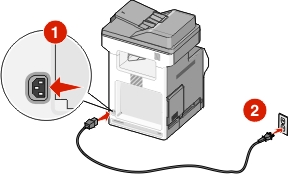
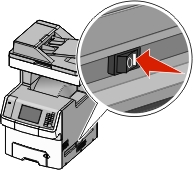
 确认打印机和计算机都已打开电源并就绪。
确认打印机和计算机都已打开电源并就绪。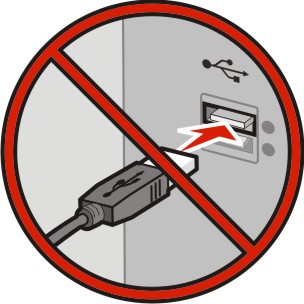 在计算机屏幕上出现指令之前请不要连接 USB 电缆。
在计算机屏幕上出现指令之前请不要连接 USB 电缆。
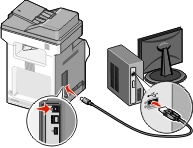
 >报告 >
>报告 > >网络设置页 >
>网络设置页 > >报告 >网络设置页
>报告 >网络设置页 ,或单击开始,然后单击运行。
,或单击开始,然后单击运行。